
【Google マップ】ナビの音声が出ない!スマホ・車内での対処法
Googleが提供している地図アプリの「Google マップ」。
Google マップでナビを開始すると音声で案内してくれますが、何らかの原因でナビの音声が出ない場合もあります。
今回は、Google マップでナビの音声が出ない時の対処法について解説していきます!
Google マップ – 乗換案内 & グルメ
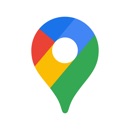
開発:Google LLC
掲載時の価格:無料
Ver:iOS 5.85 / Android Varies with device
Contents[OPEN]
【Google マップ】ナビの音声が出ない!まずはこれを確認!
Google マップでナビの音声が出ない場合は、まず以下の点をチェックしましょう!
チャイム音が鳴るときは音声案内のダウンロードが必要かも
Google マップで音声案内を有効にしていると、右左折場所や車線情報、注意を要する情報などを音声で知らせてくれますが、音声の代わりに「ピンポン」というチャイム音が鳴る場合があります。
これは、音声案内がスマホにダウンロードされていない、または更新が必要な場合に起こる現象です。
この場合は、以下の手順で音声案内のダウンロード・更新を行います。
- スマホを電波状態が良好なネットワークに接続する。
- Google マップでルートを検索してナビを開始する。
- しばらくGoogle マップの画面を開いた状態にしておく。
ダウンロードはGoogle マップのアプリを開いている状態の時に行われるので、その間はアプリの画面を閉じないで下さい。
ダウンロードが完了すれば、チャイム音ではなく音声で案内してくれるようになります。
言語・地域・車の種類によっては音声案内ができないよ
Google マップの音声案内は、言語・地域・車の種類によっては利用できない場合があります。
日本国内であれば、ほぼ全ての場所で音声案内が利用できると思いますが、場合によっては利用できないこともあるのでその点は注意が必要です。
【Google マップ】ナビの音声が出ない!スマホの音量を確認しよう
Google マップのナビの音声が出ない原因としてまず考えられるのは、スマホの音量設定です。
まずは、スマホの音量設定に問題がないか確認してみましょう。
スマホの音量を大きく設定しよう
Google マップのナビの音声が出ない時は、まずスマホの音量が消音になっていないか、小さすぎないか確認してみましょう。
iPhoneには2種類の音量設定、Androidには5種類の音量設定がありますが、Google マップのナビの音声が出ない場合はメディアの音量設定を変更します。
通知音や着信音などの音量を変更してもナビの音声は出ないので注意して下さい。
iPhoneでメディア音量を変更する場合は、以下の操作をしてコントロールセンターを開きます。
- iPhone X以降(iPhone SE 第2世代を除く):画面右上から下へスワイプ。
- iPhone SE、iPhone 8以前:画面下部から上へスワイプ。
参照:Appleサポート
コントロールセンターを開いたら、右下にある音量バーを上にスライドさせることでメディア音量を大きくできます。

Androidの場合は、以下の手順でメディア音量を大きくして下さい。
- 「設定」アプリを起動。
- 「着信音とバイブレーション」をタップ。
- 「メディアの音量」のバーを右に動かして音量を大きくする。
※Androidの場合は機種によって操作方法が異なる場合があるので注意して下さい。
メディア音量を大きくしたら、Google マップでナビを開始して音声が出るか確認して下さい。
Google マップ – 乗換案内 & グルメ
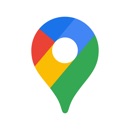
開発:Google LLC
掲載時の価格:無料
Ver:iOS 5.85 / Android Varies with device